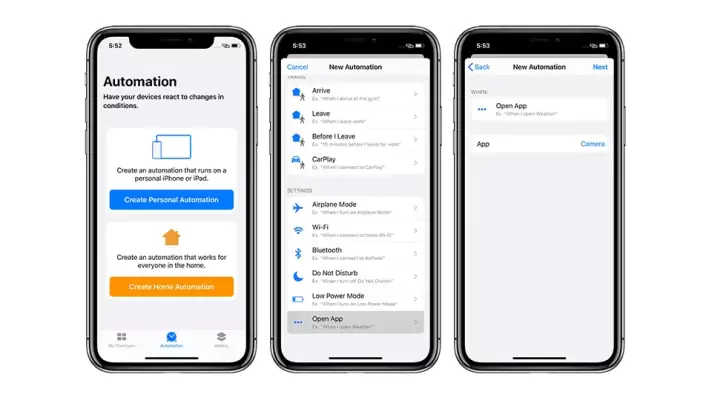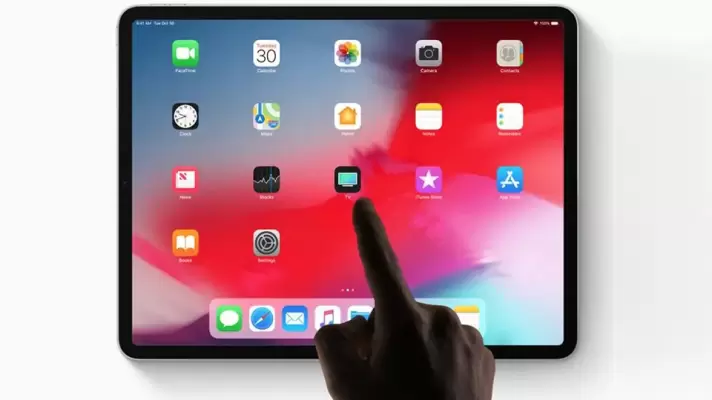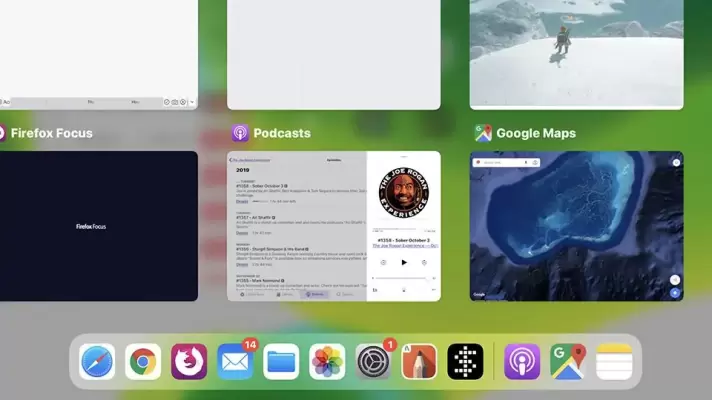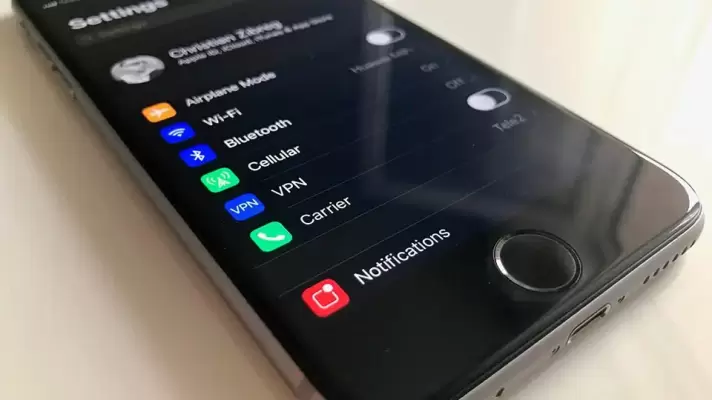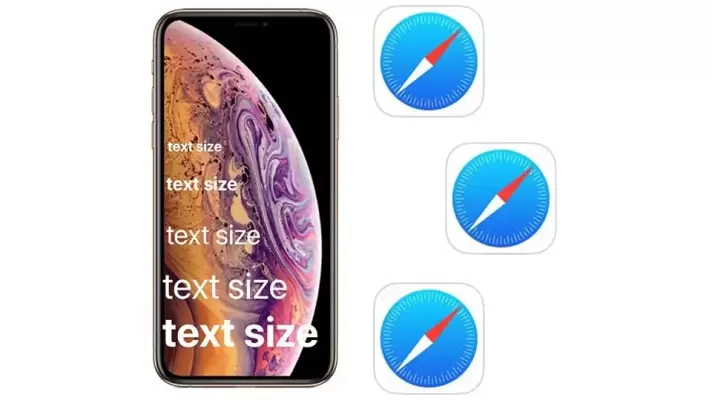در نسخهی جدید سیستم عامل آیفون و آیپد که iOS 13 و iPadOS 13 است، میتوانید عکس و ویدیو موجود در پیامرسان Messages را به راحتی در حافظهی گوشی و تبلت ذخیره کنید. البته روش کار اندکی متفاوت شده و شاید پیچیده به نظر میرسد! به همین علت برخی از کاربران تصور میکنند که این قابلیت حذف شده است.
در این مقاله به روش ذخیره کردن عکس و ویدیوها در نسخهی جدید پیامرسان Messages اپل میپردازیم.